Los canales alfa son un elemento central en la producción de medios, especialmente cuando se trata de crear transparencias y superposiciones en proyectos de video. Con VEGAS Pro tienes a tu disposición herramientas potentes para trabajar de manera efectiva con estas transparencias. Esta guía explica cómo utilizar, importar y exportar el canal alfa en tus clips. También se incluyen consejos importantes para la edición y mejora de tus proyectos.
Principales conclusiones
- El canal alfa te permite crear transparencias en tus clips.
- Puedes exportar clips con un canal alfa y usarlo en otros proyectos.
- En VEGAS Pro, puedes realizar diferentes ajustes para el canal alfa para obtener los resultados deseados.
- El canal alfa también puede usarse en otros programas, aumentando así tu flexibilidad.
Guía paso a paso
Para trabajar de manera efectiva con el canal alfa en VEGAS Pro, sigue estos pasos:
Para crear un clip con un canal alfa, primero arrastra tu clip deseado a la línea de tiempo. Esto asegura que el clip tenga las propiedades necesarias para trabajar con el canal alfa.
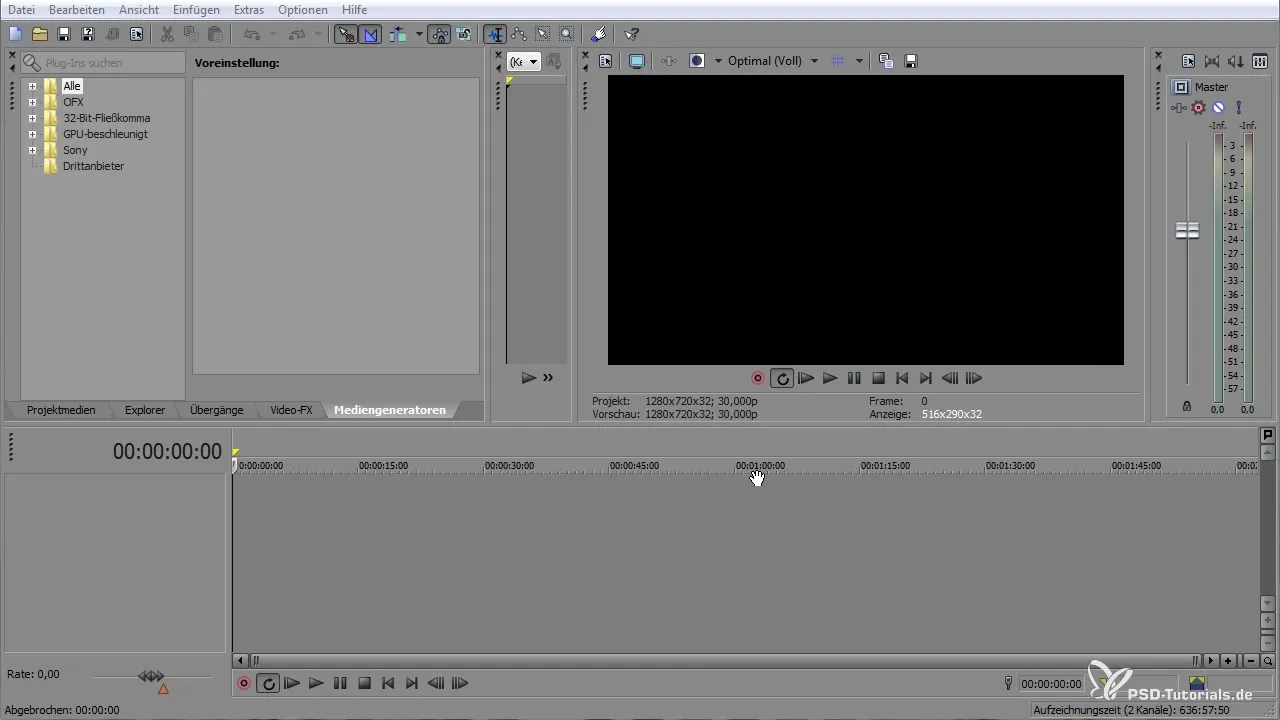
Puedes activar el canal alfa haciendo clic derecho en el clip y seleccionando "Propiedades". En el menú, podrás seleccionar el canal alfa y ajustar las opciones de configuración.
Para utilizar el canal alfa de manera efectiva, selecciona la opción "Straight Unmatted" del menú desplegable. Esto asegurará que las áreas negras en el clip se vuelvan transparentes.
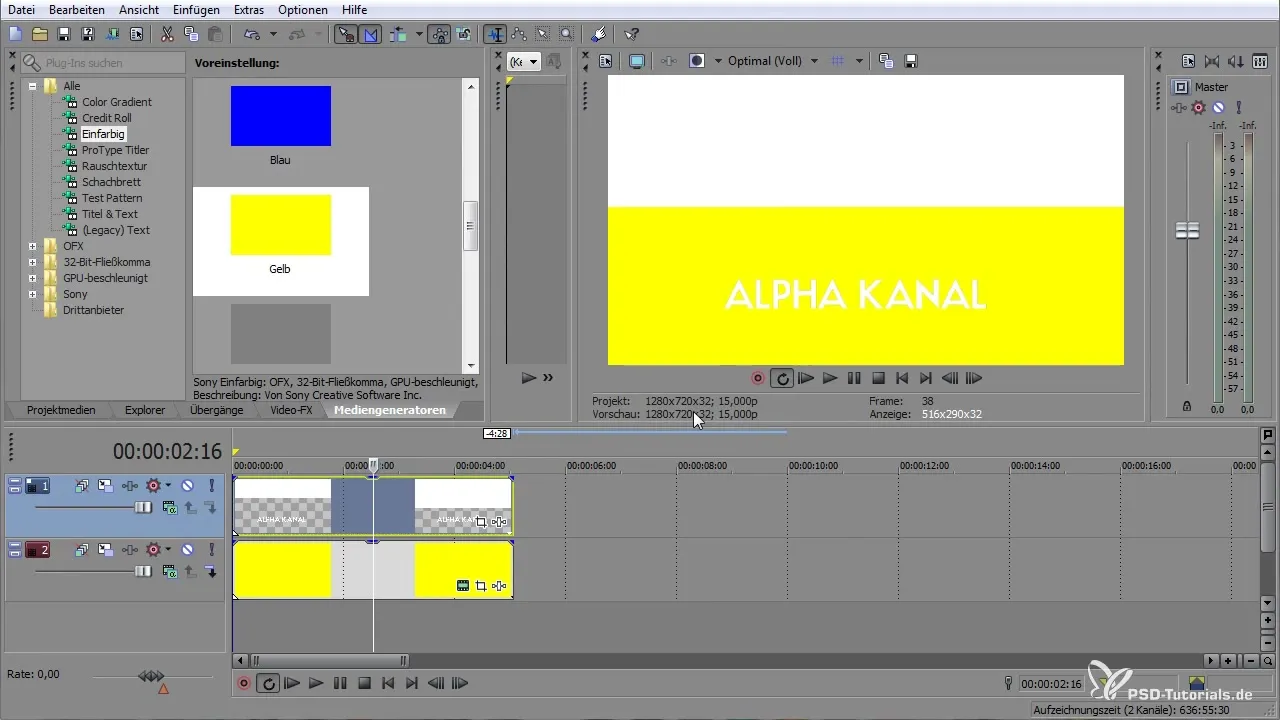
Si después de la selección todavía hay bordes negros visibles, vuelve a las propiedades y selecciona "Full Multiplicative". Esto permitirá un recorte limpio de las áreas que ya no deben ser visibles.
También puedes crear animaciones y usarlas a través del canal alfa agregando más clips. Al arrastrar una capa adicional, puedes lograr diferentes efectos y ajustar la transparencia según sea necesario.
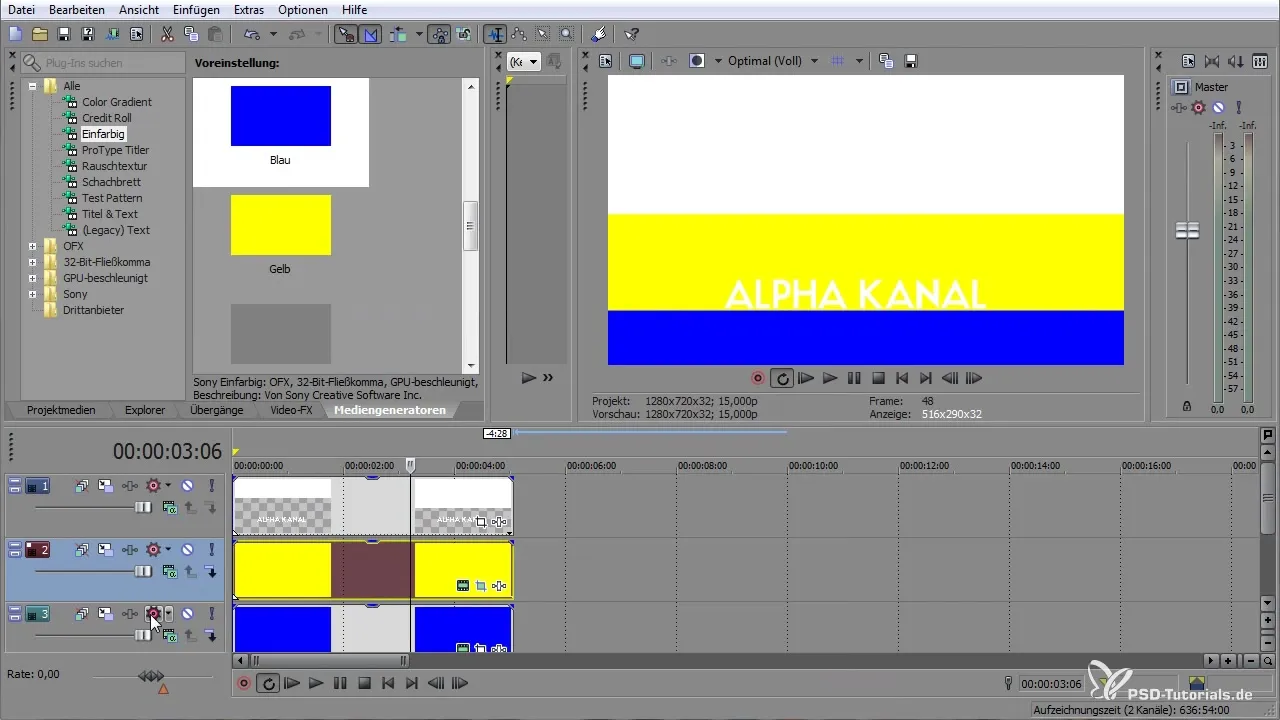
Si deseas crear tu propia animación, puedes usar la función "Pan y Recortar" para definir exactamente el tamaño y la posición de tu clip. Aquí puedes establecer fotogramas clave para controlar la animación.
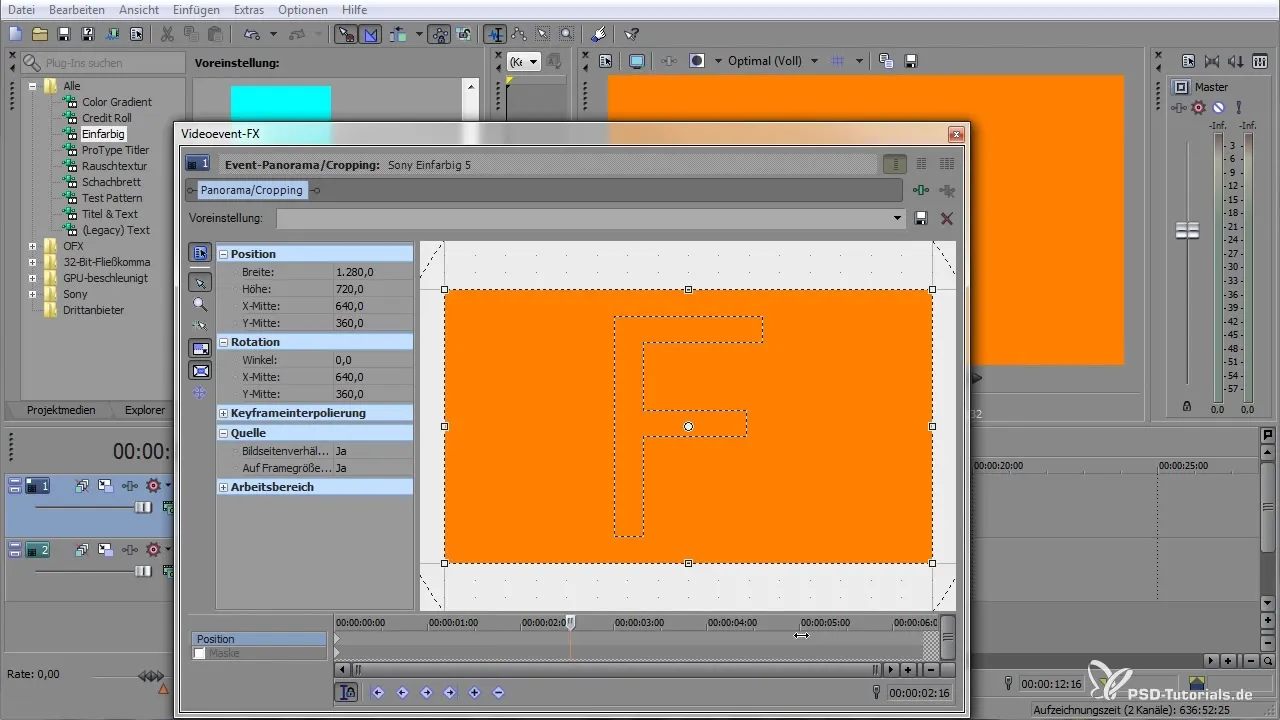
Una vez que hayas realizado los ajustes deseados, puedes renderizar el clip. Selecciona "Renderizar como" y asegúrate de que el canal alfa esté activado para obtener el formato deseado.
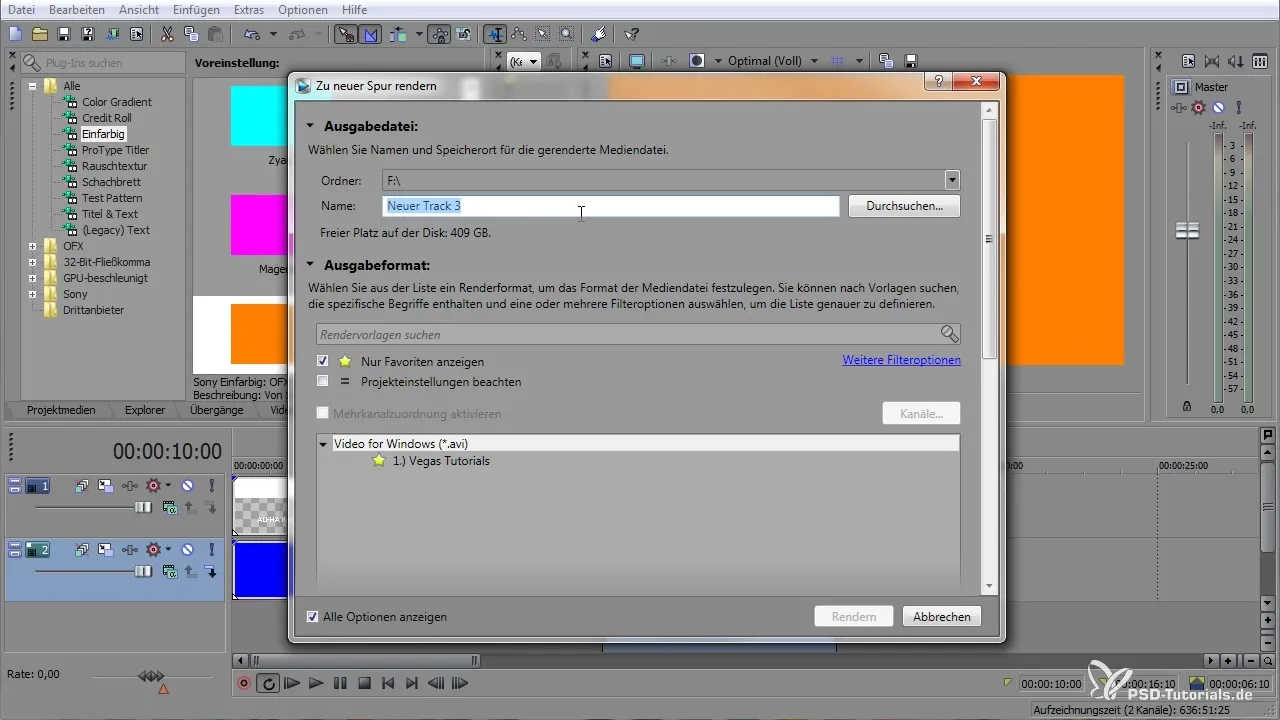
Asegúrate de elegir formatos sin comprimir, ya que otros códecs pueden no soportar el canal alfa. Asegúrate de que "Audio" esté desactivado si no deseas agregar una pista de audio.
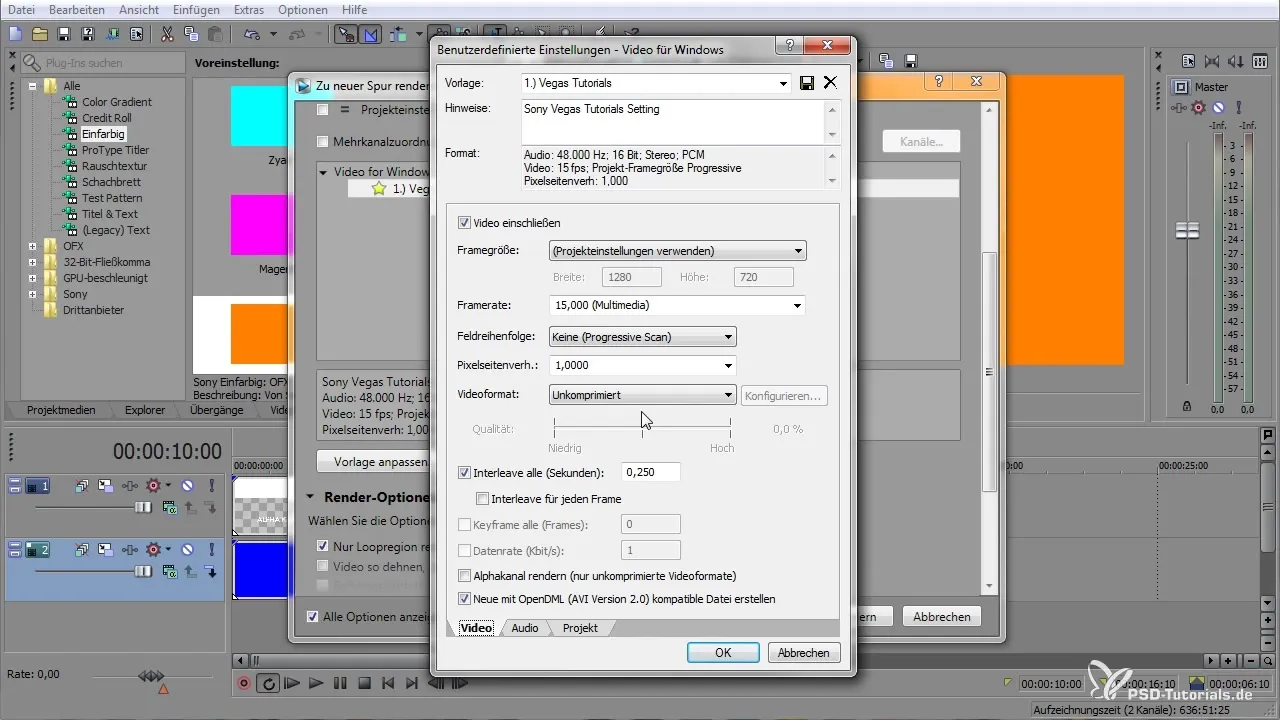
Una vez que el proceso de renderización haya finalizado, arrastra el archivo renderizado de vuelta a tu proyecto. Ahora tienes la oportunidad de ajustar las transparencias y asegurarte de que todo se vea como lo deseas.
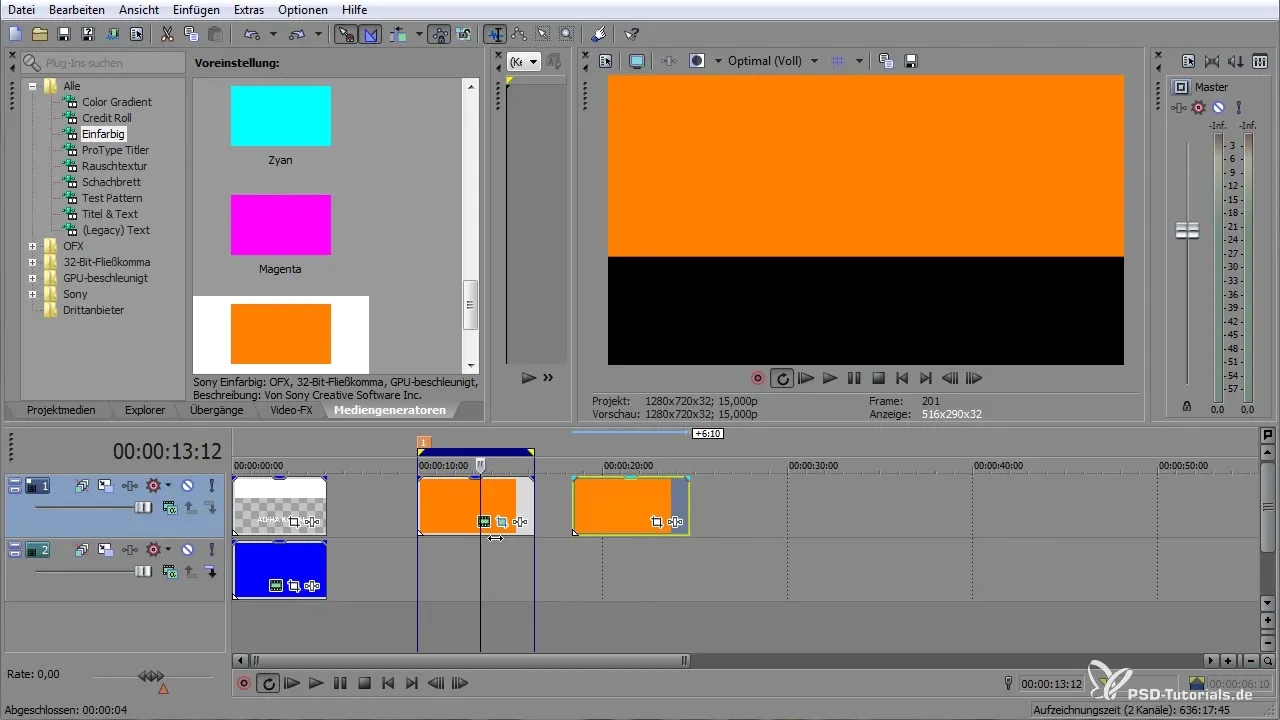
Para crear otro proyecto o combinar varios clips, puedes reutilizar los canales alfa que ya has creado. Desactiva las capas no deseadas y vuelve a renderizar el área necesaria para utilizar el canal alfa.
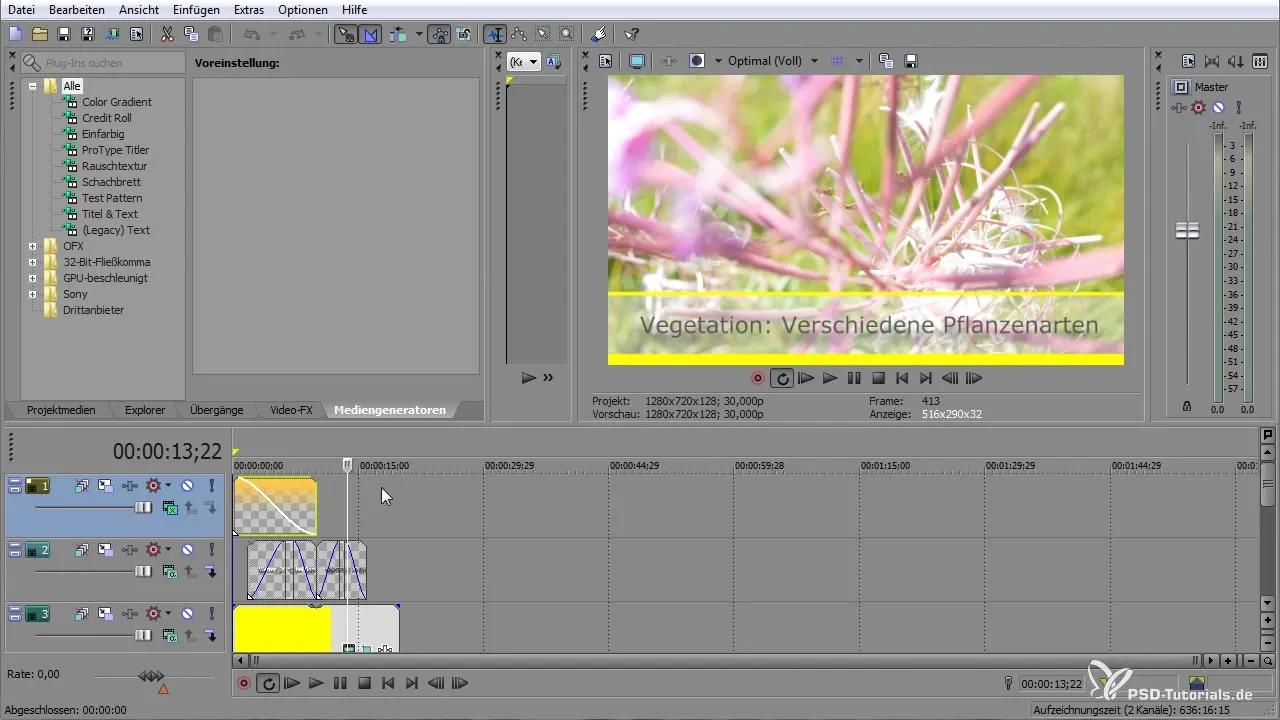
Si has trabajado con la pista de audio y deseas eliminarla, puedes disolver el agrupamiento y borrar la capa de audio para hacer espacio para el nuevo clip.
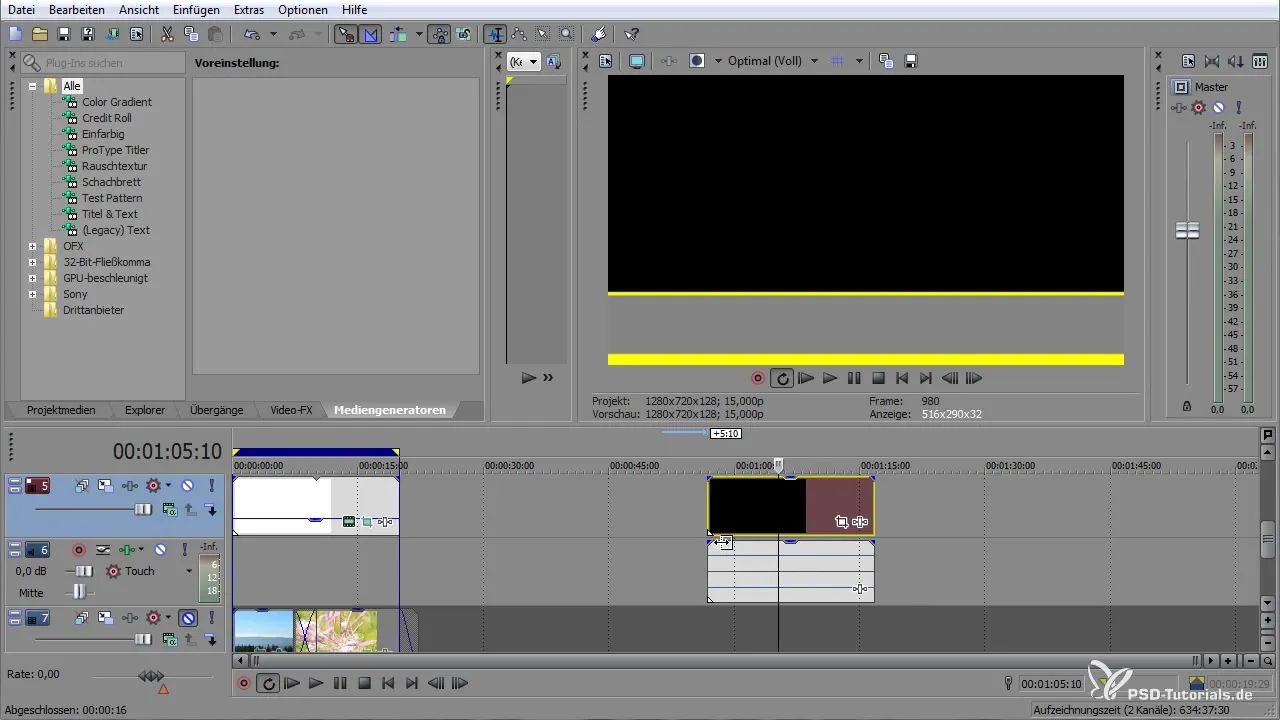
Después de agregar tu clip, también puedes ajustar las propiedades aquí y asegurarte de que todo esté en concordancia con el canal alfa. De este modo, obtendrás una transparencia alfa adecuada y podrás manejar tus proyectos de manera creativa.
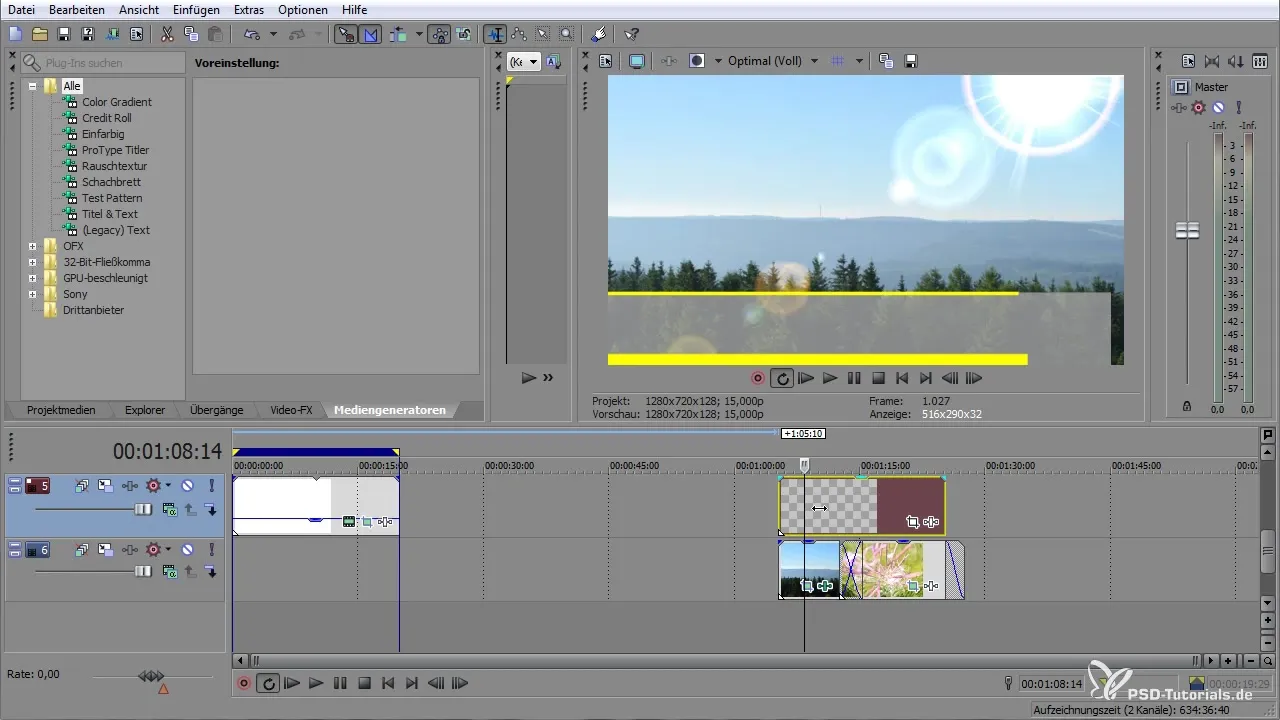
Con esta guía tienes todos los pasos necesarios para trabajar exitosamente con el canal alfa en VEGAS Pro. Las posibilidades son variadas, y la flexibilidad que esto te ofrece es enorme.
Resumen — Trabajar con el canal alfa en VEGAS Pro
El canal alfa en VEGAS Pro te permite crear y editar transparencias, que pueden reutilizarse en diferentes proyectos. En esta guía has aprendido cómo crear, ajustar y renderizar clips con un canal alfa. También has podido ver cómo insertar nuevas posibilidades de animación y efectos.
Preguntas frecuentes
¿Cómo activo el canal alfa en VEGAS Pro?Haz clic derecho en el clip y selecciona "Propiedades". Allí podrás activar el canal alfa.
¿Qué ajustes debo elegir para el canal alfa?Selecciona "Straight Unmatted" o "Full Multiplicative" para obtener los mejores resultados.
¿Cómo exporto mis clips con canal alfa?Ve a "Renderizar como" y activa la opción del canal alfa. Asegúrate de elegir un formato sin comprimir.
¿Puedo usar el canal alfa en otros programas?Sí, los clips renderizados con canal alfa también pueden usarse en otros programas de edición de video.
¿Qué debo hacer si veo bordes negros en el clip?En las propiedades, selecciona "Full Multiplicative" para eliminar los bordes y obtener un clip limpio.


